바이비트 KYC 신원인증 방법

안녕하세요. 오늘은 바이비트 신원인증에 대해 알아보도록 하겠습니다.
신원인증과 KYC인증은 같은 뜻이니 헷갈려 하지 않으셔도 됩니다.
신원인증의 경우 트래블룰이 시행되면서 필수가 되었는데요.
신원인증을 하지 않아도 100만 원 이내의 입출금은 가능하지만
100만 원 이상의 입출금 부터는 신원인증 없이는 불가능 합니다.
신원인증을 알아보기 전 아직 바이비트 가입을 안하셨다면
아래 바이비트 레퍼럴 링크와 함께 가입 설명 링크를 첨부하니
꼭 레퍼럴 혜택과 함께 가입을 진행하고 와주세요!
▷KYC 신원인증 준비(PC)
1 신원인증 1단계 선택
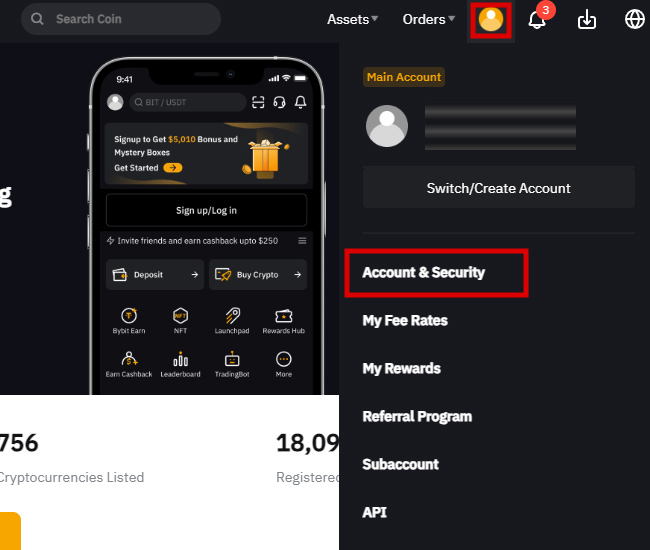
우선 로그인 된 바이비트 홈페이지 우측 상단에 사람 모양 아이콘에서
Account & Security으로 들어가주세요.
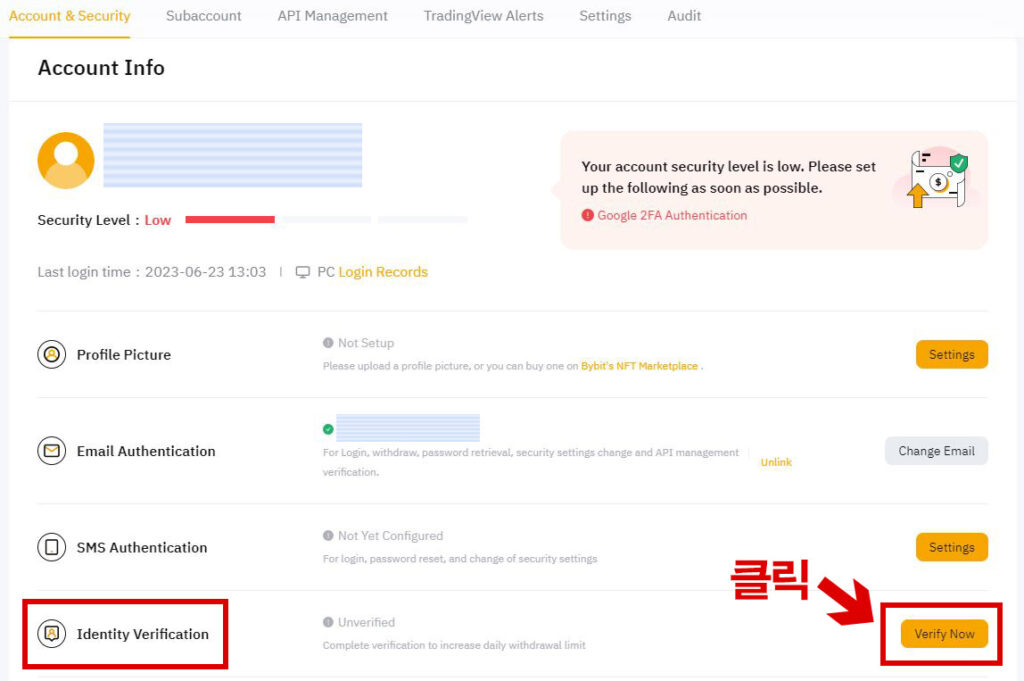
다음 페이지에서 Identity Verification 오른쪽에 [Verify Now]을 누르시면
신원인증을 시작할 수 있는 페이지로 이동합니다.
바이비트 신원인증 2단계는 주소를 확인할 수 있는 공과금 고지서나
정부 24에서 출력한 영문 거주 증명서를 제출하여 완료할 수 있습니다.
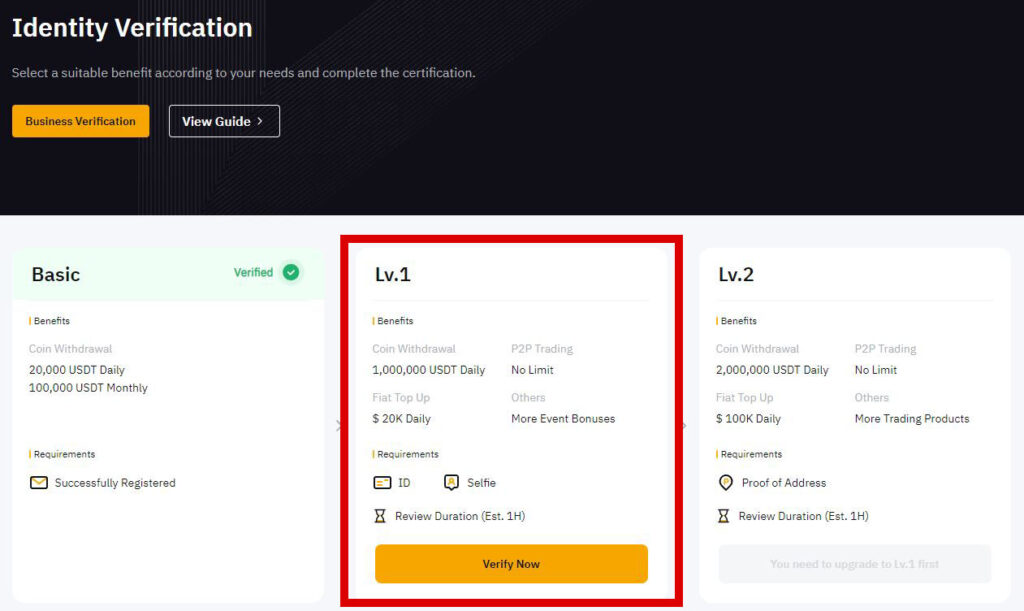
하지만 1단계로도 입출금이 가능하고 큰 실익이 없기 떄문에
저희는 1단계만 진행해 보도록 하겠습니다.
▷KYC 신원인증 방법(PC)
1 국적 및 신분증 선택
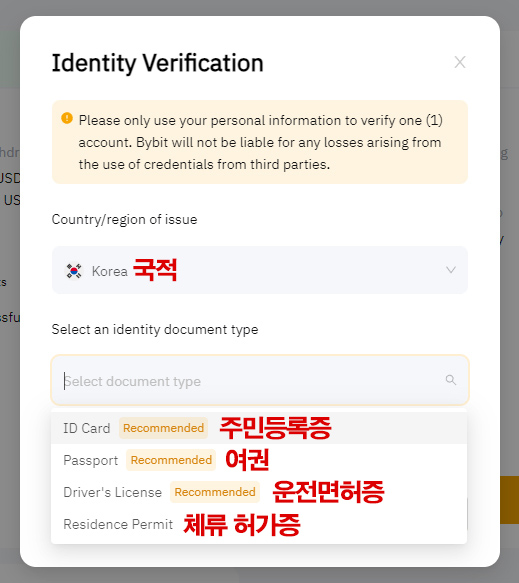
Lv.1 밑에 [Verify Now]을 누르시면 위와 같은 창이 뜹니다.
밑에 “Korea”를 입력해주시고 신원인증 할 신분증을 선택하셔야 하는데
체류 허가증의 경우 한국에 거주 중인 외국인이 사용하는 항목이므로
제외하고 세 가지 중 하나를 선택해주세요.(종류 사진에 쓰기
저희는 주민등록증을 예시로 알아보도록 하겠습니다.
ID Card에 체크하고 [Next]를 눌러 넘어갑니다.
2 신분증 촬영
[Next]를 누르고 넘어가면 신분증 업로드 조건이 나오는데요.
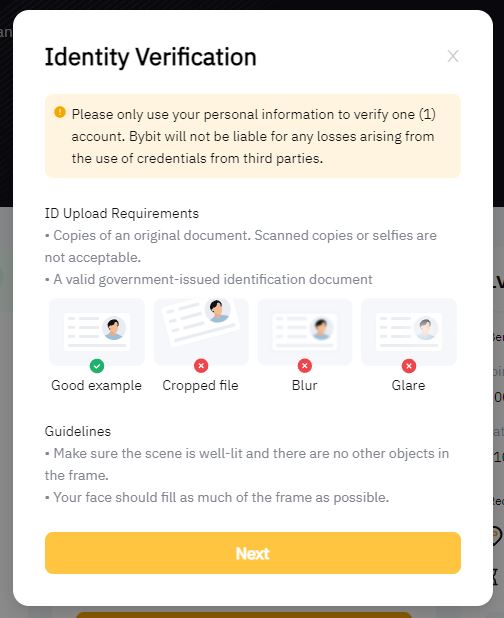
- 신분증 사본/스캔본이거나 편집한 사진은 금지
- 유효한 정부 발행 신분증
- 밝은 조명에서, 다른 물체는 찍히지 않게 촬영
- 얼굴이 프레임에 딱 맞게 촬영
이라는 뜻이니 주의해 주시면 됩니다.
주의사항을 숙지하고 신분증을 촬영해주시면 됩니다.
3 본인 촬영
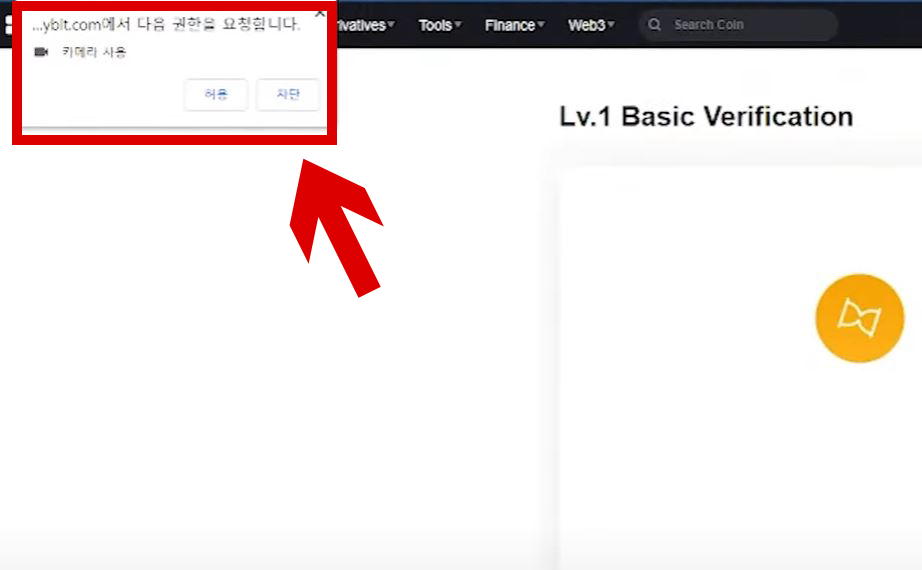
다음으로 넘어가시면 주소창 상단에 카메라 권한 요청이 뜨는데
[허용]을 누르시고 계속 진행해주시면 됩니다.
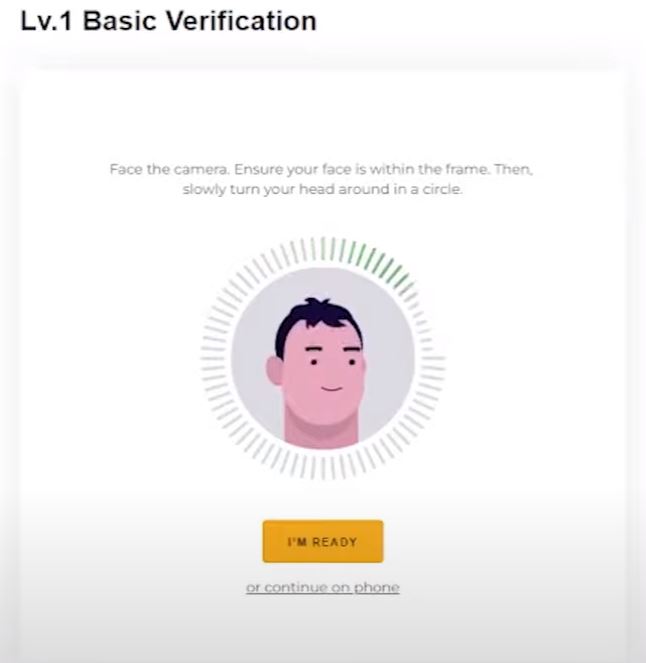
웹캠 카메라 화면에 맞춰 얼굴을 넣어주시고 천천히 원을 그리며
고개를 돌려주시면 실시간 얼굴 인증이 완료됩니다.
이 과정까지 끝나셨다면 신원인증 과정은 모두 완료하셨고
심사가 통과될 때까지 기다려 주시면 됩니다.
▷KYC 신원인증 준비(모바일)
1 신원인증 1단계 선택
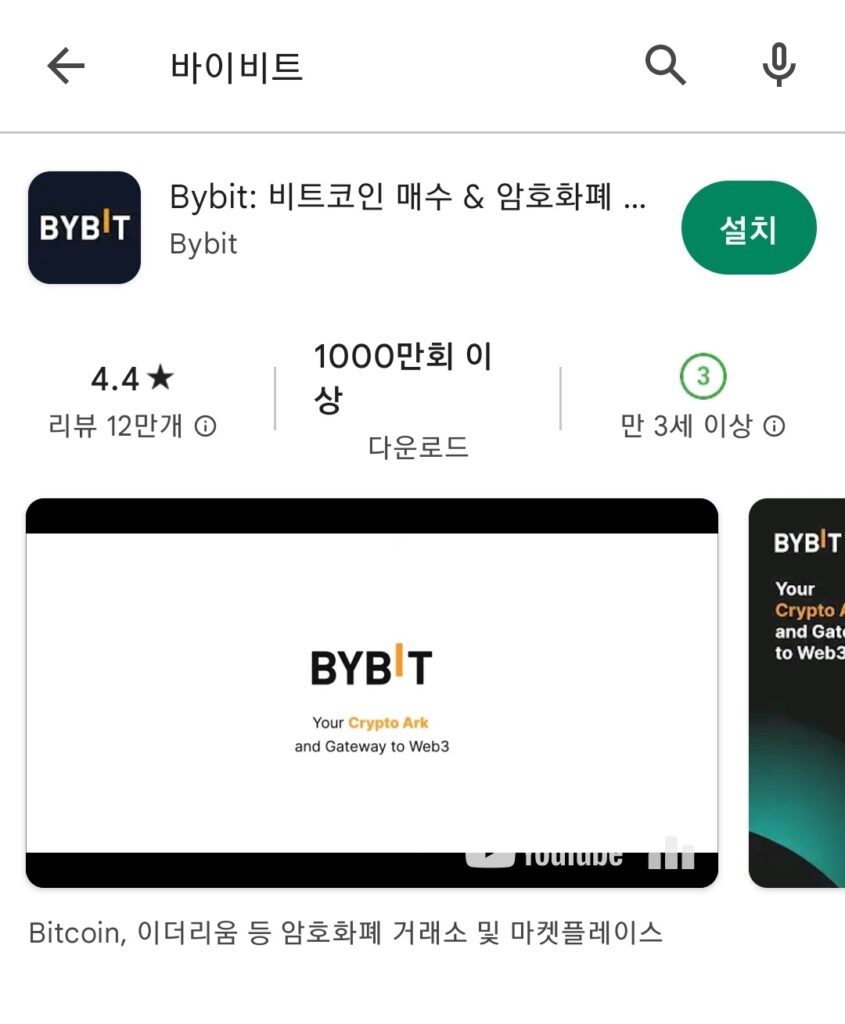
컴퓨터에 웹캠이 없는 경우 핸드폰에 바이비트 앱을 깔아주세요.
앱에서 로그인 해주시고 왼쪽 상단에 사람 모양 아이콘을 눌러주세요.
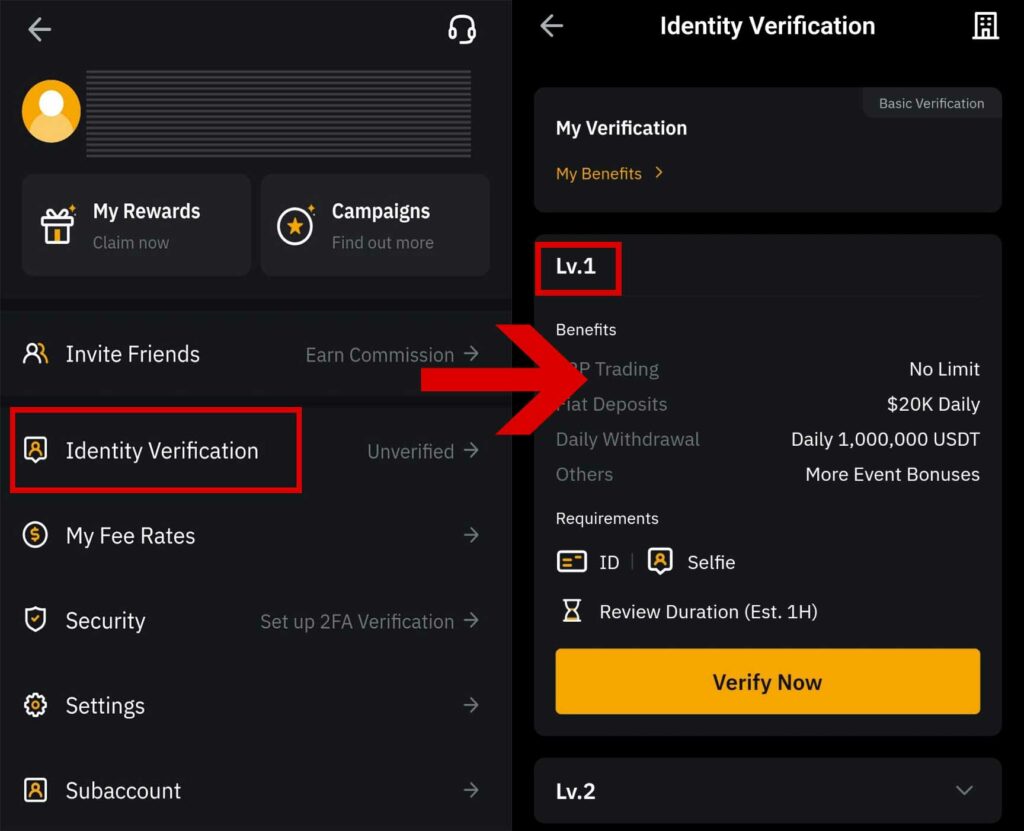
그리고 Identity Verification 눌러주시면 PC와 똑같이 Lv.1이 있습니다.
▷KYC 신원인증 방법(모바일)
1 국적 및 신분증 선택
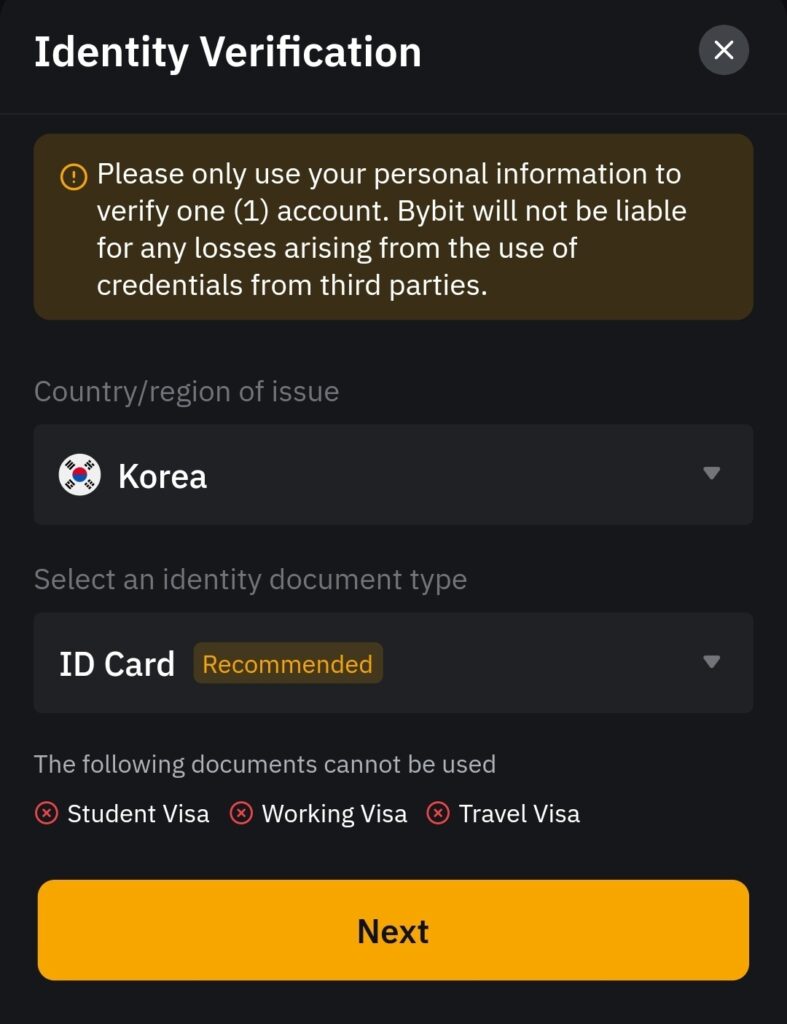
Lv.1을 선택하시고 나타난 창에서 PC와 똑같이 “Korea”를 선택하신 후
신원인증할 신분증을 선택해주세요.
2 신분증 촬영
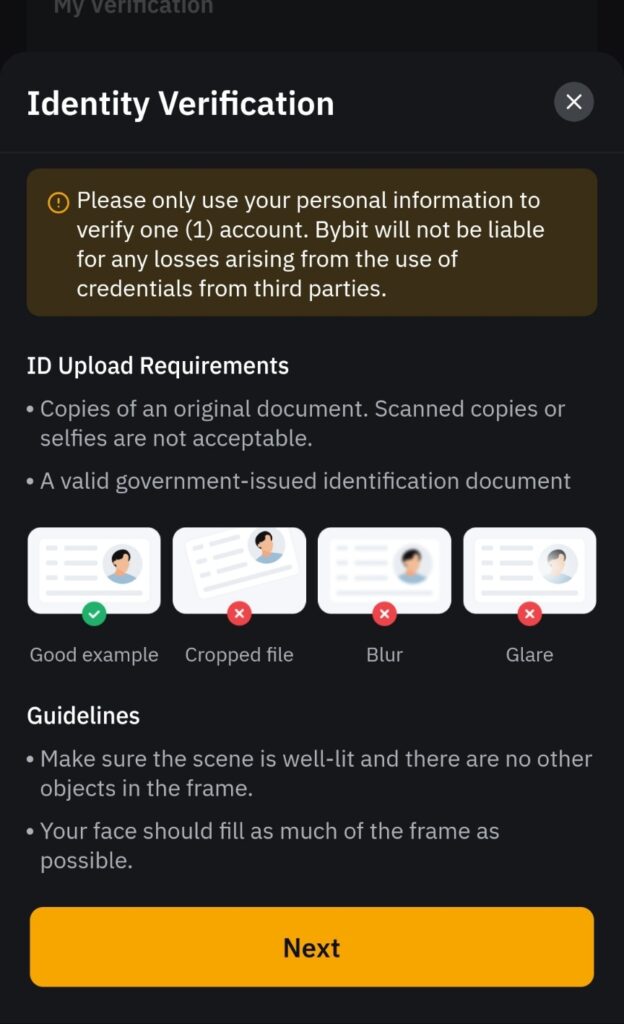
신분증 촬영 시 주의사항 역시 PC에서의 과정과 같습니다.
3 본인 촬영
본인 촬영 역시 PC와 똑같이 카메라 화면에 맞추고 천천히 원을 그리며
고개를 돌려주시면 실시간 얼굴 인증이 완료됩니다.
모바일도 마찬가지로 심사가 통과될 때까지 기다려 주시면 됩니다.
신원인증 PC 및 모바일 과정까지 모두 알아보았습니다!
다음엔 OTP인증하는 방법에 대해서 가져오도록 하겠습니다.
이번 포스팅도 유익한 시간이었길 바라며 모두들 성투하시고,
또 유익한 포스팅으로 찾아 뵙겠습니다. 감사합니다.